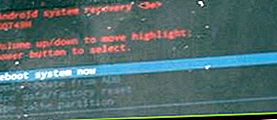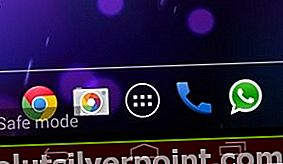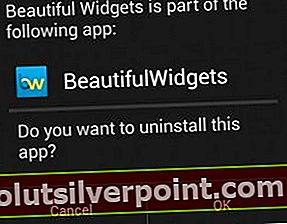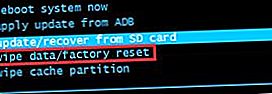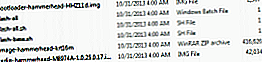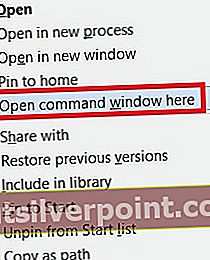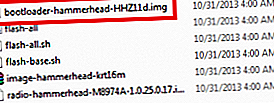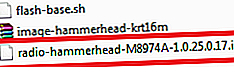Naprave Nexus večinoma slovijo kot vredne denarja. Modeli Nexus so običajno opremljeni z zmogljivimi funkcijami po dostopni ceni. Toda včasih bo preusmeritev pozornosti na to, da bo izdelek cenovno ugodnejši, žrtvovala splošno uporabniško izkušnjo.
Ko je Nexus 5 prispel jeseni 2013, ga je trg pametnih telefonov Android hitro sprejel kot najboljši nakup. Z impresivnimi specifikacijami in delovanjem v najčistejši različici Androida se je v prvih dveh mesecih od začetka prodaje prodajal kot nor. Toda po nekaj tednih so začele prihajati novice, da veliko naprav Nexus 5 po nekaj dneh uporabe pokvarimo.
Razlog za visoko donosnost ni bila slabo zasnovana matična plošča ali druga napaka strojne opreme, temveč napaka vdelane programske opreme, zaradi katere so bile naprave Nexus 5 neuporabne. Od takrat je Google izdal več kot 3 posodobitve OTA, posebej razvite za odpravljanje napak v programski opremi, vendar stvari še zdaleč niso popravljene.
Čeprav so naprave Nexus 5 precej stabilnejše kot pred leti, uporabniki še vedno poročajo o težavah. Zdi se, da se poleg vedno trajajoče napake zagonske zanke nekatere naprave samodejno izklopijo in se nočejo ponovno vklopiti. Naprave Nexus 5 včasih poleg tega, da ne bi šle mimo začetnega zagonskega zaslona, zavrnejo polnjenje.
S tem v mislih sem sestavil vrsto vodnikov, ki vam bodo pomagali odpraviti težave in obnoviti napravo. Upoštevajte, da če težava izvira iz težave s strojno opremo, vam ne bo preostalo drugega, kot da jo pošljete na popravilo.
Preden dobimo tehnične informacije, si oglejmo najpogostejše vzroke, zaradi katerih bo naprava Nexus 5 neuporabna:
- Napačna baterija
- Slab polnilnik
- Poškodovani podatki vdelane programske opreme
- Pregrevanje naprave
- Zlomljen notranji gumb za vklop
- Konflikt aplikacije tretje osebe
- Napaka v predpomnilniku po posodobitvi operacijskega sistema
- Umazanija ali vlakna v polnilnih vratih micro-USB
Zdaj, ko poznamo krivce, poglejmo, kaj lahko storimo, da obnovimo funkcionalnost vaše naprave. Spodnje metode so razvrščene glede na pogostost in resnost, zato upoštevajte vsa navodila, dokler ne najdete popravka, s katerim lahko popravite pametni telefon Nexus 5
1. način: Odpravljanje težav z baterijo in polnilnikom
Če je vaša naprava videti popolnoma mrtva in se noče polniti, odpravimo možnosti okvarjenega polnilnika ali poslabšane baterije. Včasih vas lahko slab polnilnik preslepi, če mislite, da vaš telefon trpi zaradi težave s strojno opremo. Tu je nekaj uporabnih korakov za odpravljanje težav:
- Nexus 5 povežite z originalnim polnilnikom. Preverite, ali so indikatorji polnjenja tam.
- Če se polni normalno, bi morali na zaslonu videti ikono za polnjenje in utripajočo LED v zgornjem desnem kotu naprave.

- Če ne kaže znakov polnjenja, uporabite drug kabel micro-USB in poskusite znova.
- Odstranite ohišje Nexusa 5 in odstranite baterijo. Se zdi napihnjeno? Če se zdi, da je večji, kot bi moral biti, je očiten znak slabe baterije. Drugi pokazatelj, da imate razgrajeno baterijo, je utripanje zaslona.
 Opomba: Če je vaša baterija starejša od dveh let, je verjetno, da se je razgradila do stanja, ko nima moči, da bi se premaknila čez začetni zaslon.
Opomba: Če je vaša baterija starejša od dveh let, je verjetno, da se je razgradila do stanja, ko nima moči, da bi se premaknila čez začetni zaslon.
Če naprava po teh korakih ne kaže znakov polnjenja, premaknite se na 2. metoda.
2. način: Čiščenje vrat micro-USB
Zdaj, ko vemo, da polnilnik in baterija nista kriva, poglejmo, ali lahko enako rečemo tudi za vaša vrata za polnjenje. Videl sem primere, ko se je tujek prebil v vrata micro-USB in popolnoma blokiral prenos električne energije. Če napravo Nexus preveč nosite v žepu, lahko polnilna vrata trpijo zaradi nabiranja vlaken ali umazanije. Tukaj morate storiti naslednje:
- Uporabite svetilko in si oglejte vrata za polnjenje. Ali opazite kaj, česar ne bi smelo biti tam?
- Izklopite napravo in z nečim majhnim, na primer iglo ali pinceto, povlecite tujek od tam.

- Majhen bombažni rob potopite v alkohol za drgnjenje in ga vstavite v vrata. Z rotacijskimi gibi poskrbite, da boste odstranili umazanijo, ki je morda prisotna na zlatih konektorjih.
- Pustite, da se vsaj dve uri suši v toplem okolju, preden poskusite znova vklopiti.
3. način: premikanje gumba za vklop
Zataknjen gumb za vklop je znana napaka pri oblikovanju naprav N5. Če se gumb za vklop zatakne in ostane ves čas pritisnjen, se bo naprava zagonsko zagnala in se zavrnila polnjenja. Če se gumb za vklop ne zatakne, se pomaknite naravnost do 4. metode.
Če potrdite, da je gumb za vklop obtičal in ga še nočete odnesti tehniku, lahko storite naslednje:
- Če imate zunanji ovitek, ga snemite.
- S prstom vrtite gumb za vklop v vse možne smeri, dokler se ne premakne.
- Če ne naredi trika, poiščite trdo podlago. Vem, da se zdi smešno, toda številnim uporabnikom je gumb za vklop uspelo odlepiti, tako da so ga pritisnili ob trdo podlago.
- Nekajkrat udarite s hrbtno stranjo telefona blizu gumba za vklop ob trdo podlago, dokler ne zaslišite gumba.

- Za nekaj sekund z njim zavrtite palec.
- Pritisnite tipko gumb za prižig še enkrat in preverite, ali je vaša naprava prestala zagonsko zanko.
4. način: Brisanje particije predpomnilnika
Če se vaš telefon po posodobitvi operacijskega sistema noče zagnati, morda iščete napako v programski opremi. V večini primerov se napaka v programski opremi reši z ponovnim zagonom v obnovitveni način in čiščenjem predpomnilnika naprave.
Če dvomite o uporabi načina obnovitve, ne. Zagon naprave za obnovitev ni škodljiv za vašo napravo. Dejansko ga uporabljajo strokovnjaki za pametne telefone po vsem svetu, kadar se naprava zatakne v zagonski zanki. Tukaj morate storiti naslednje:
- Popolnoma izklopite napravo.
- Drži Povečanje glasnosti + vklop .
- Ko začutite, da telefon vibrira, spustite obe tipki.
- Po nekaj sekundah bi morali videti logotip Android, nekaj informacij o napravi in nekaj možnosti, med katerimi lahko izbirate.
- Za navigacijo uporabite tipke za glasnost Obnovitveni način.

- Ko vidiš Obnovitveni način prikazan v rdeči barvi, pritisnite in držite tipko gumb za prižig in potisnite tipka za povečanje glasnosti. Nato se zaslon premakne v meni za obnovitev.
- S tipko za zmanjšanje glasnosti označite Obrišite particijo predpomnilnika.

- Dotaknite se gumb za prižig potrditi.
- Počakajte, da se predpomnilnik počisti. Traja lahko od 5 do 10 minut.
- Ko končate, označite Sedaj ponovno zaženi sistem in potisnite gumb za prižig potrditi.
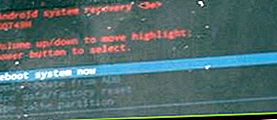
5. način: Zagon v varnem načinu
Če ste particijo predpomnilnika že izbrisali brez uspeha, odpravimo možnost konflikta 3. aplikacije z zagonom v Varni način.
Varni način bo zagnal vašo napravo samo z originalno zbirko aplikacij in postopki, ki so bili priloženi. To pomeni, da vsem aplikacijam, ki ste jih namestili po tem, ne bo dovoljeno zagnati. Najnovejše različice založnega Androida tega problema nimajo več. Če pa ste zakoreninjeni ali ste aplikacije prenesli izven Googla Play, bodo spodnji koraki verjetno odpravili težavo z zagonom Nexusa 5.
Če je vaša naprava zataknjena v zagonski zanki ali se zaustavi sredi nje, jo zaženite Varni način vam bo pomagal ugotoviti, ali je aplikacija v sporu z vašimi sistemskimi datotekami. Tukaj morate storiti naslednje:
- Ko je telefon izklopljen, pritisnite tipko gumb za prižig in ga takoj spustite.
- Ko vidite začetno animacijo, pritisnite in držite tipko Znižaj glasnost tipko.
- Naprava se mora znova zagnati in zagnati Varni način.
- Lahko potrdite, da je Varni način tako da preverite, ali je ikona na dnu zaslona.
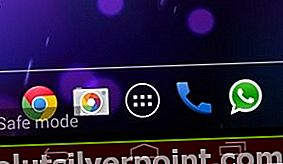
- Če se vaša naprava uspe zagnati (in se prej ni mogla), je jasno, da imate konflikt s tretjo osebo.
- Odstranite katero koli aplikacijo, ki ste jo morda namestili v času, ko se je naprava pokvarila. Pojdi do Nastavitve> Aplikacije (Aplikacije) in Odstrani jih enega za drugim.
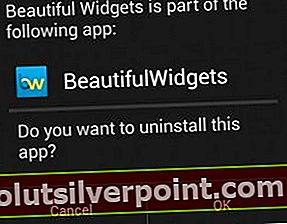
- Znova zaženite napravo. Ponovno bi se moral zagnati v običajnem načinu. Če se uspe zagnati brez zanke, ste uspeli odpraviti spor v programski opremi.
6. način: ponastavitev na tovarniške nastavitve s tipkami strojne opreme
Če ste tako daleč prišli brez rezultata, lahko poskusite nekaj drugih stvari, preden pošljete telefon pooblaščenemu tehniku. Naredite aTovarniška ponastavitev bo odpravil veliko potencialnih napak, ki bi lahko preprečile zagon vaše naprave. Slaba stran je, da bo obrisal vaše podatke. Vsi vaši osebni podatki v notranjem pomnilniku, kot so glasba, slike, aplikacije in stiki, bodo za vedno izgubljeni.
Če ste pripravljeni na ponastavitev na tovarniške nastavitve, morate storiti naslednje:
- Prepričajte se, da je naprava popolnoma izklopljena.
- Pritisnite in držite tipko Znižaj glasnost tipko, nato pritisnite in držite tipko gumb za prižig.
- Sprostite obe tipki, ko telefon zavibrira.
- Ko vidite meni za obnovitev Androida, pritisnite Znižaj glasnost tipko dvakrat označite Obnovitveni način.

- Pritisnite tipko gumb za prižig vstopiti Obnovitveni način. Po nekaj sekundah bi morali videti ikono z rdečim klicajem.
- Pritisnite in pridržite gumb za vklop, nato pritisnite in takoj spustite Tipka za povečanje glasnosti.
- Ko vidite meni za obnovitev, spustite gumb za vklop.
- Za pomikanje navzdol in označevanje uporabite tipke za glasnost Počisti podatke / povrni v tovarniške nastavitve.
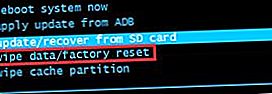
- Pritisnite tipko gumb za prižig , da izberete možnost, nato s tipkama za glasnost pojdite naDa - izbriši vse uporabniške podatke.
- Dotaknite se gumb za prižig znova za potrditev.
- Počakajte, da se postopek zaključi. Ko končate, pritisnite gumb za vklop, da izberete Sedaj ponovno zaženi sistem.
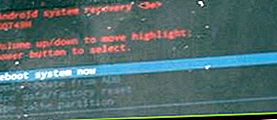
7. način: utripanje tovarniške slike (samo za strokovnjake)
Ker tvegate, da boste napravo še bolj opekli, bi to metodo smeli poskušati samo uporabniki z izkušnjami z utripanjem tovarniške slike. Naslednji koraki bodo poleg ponovne namestitve naprave na tovarniško sliko odstranili napravo. Vključuje tudi odklepanje zagonskega nalagalnika, kar razveljavi garancijo, če jo imate. Če tega še niste storili, preskočite to metodo in pošljite telefon serviserju na popravilo.
Opozorilo: Če se odločite za utripanje tovarniške slike, pojdite na starejšo ponovitev, na primer 4.4 ali 5.0. Upoštevajte, da gre za dolgočasen postopek, ki vključuje precejšnjo mero tveganja, zato ga ne poskušajte, razen če ste prepričani, da boste to lahko storili sami. Evo, kako znova namestite tovarniško sliko na Nexusu 5:
- Prepričajte se, da so vsi gonilniki za hitri zagon pravilno nameščeni in konfigurirani, če jih bo potreboval vaš OS. To lahko storite na več načinov, vendar lahko na enostaven način namestite Koushovi univerzalni vozniki od tod.
- Prenesite in namestite datoteke za hitri zagon od tukaj. Če niste prepričani, kaj storiti z njimi, sledite tem navodilom.
- Prenesite tovarniško sliko s spletnega mesta Google Developer. To je povezava za naprave Nexus 5.
- Izvlecite tovarniško sliko in prilepite njeno vsebino v isto mapo kot datoteke za hitri zagon.
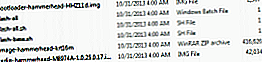
- Prepričajte se, da je naprava izključena, in jo povežite z računalnikom. Potisni Zmanjšanje glasnosti + gumb za vklop za povezavo v načinu hitrega zagona.
- Nato odprite mapo z datotekami za hitri zagonShift + Ctrl + desni klik nekje v mapi.
- V naslednjem meniju kliknite Tukaj odprite ukazno okno.
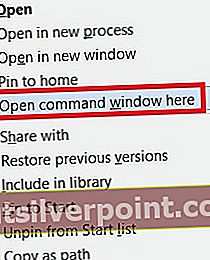
- V novo odprto ukazno okno vnesite »naprave za hitri zagon“. Če vrne ID naprave, je naprava prepoznana.
- Če ste že odklenili zagonski nalagalnik, preskočite ta korak. V nasprotnem primeru vnesite »odkleniti“.
- Zdaj, ko je zagonski nalagalnik odklenjen, vnesite naslednje ukaze po vrsti:
“fastboot brisanje zagona“, “predpomnilnik za brisanje hitrega zagona“, “hitri zagon brisanja"In"sistem za hitri zagon brisanja“.
- Zdaj se prepričajte, da se med naslednjimi ukazi ne motite z napravo. Če vam pri tem uspe odklopiti kabel, ga boste trdo opekli. Vnesite naslednje po vrsti: “fastboot flash bootloader * ime zagonskega nalagalnika *"In"fastboot reboot-bootloader“. Ime vašega zagonskega nalagalnika najdete v mapi, ki smo jo predhodno nastavili. Lahko ga preimenujete, da se izognete tako velikemu tipkanju.
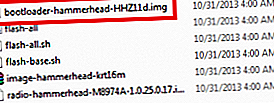
- Prižgite mobilni radio, tako da vtipkate »hitri zagon bliskovnega radia *ime radia *"In"fastboot reboot-bootloader“. Ime radia najdete v mapi, ki smo jo predhodno nastavili. Če je ime predolgo, ga lahko preimenujete, da ga zmanjšate.
Opomba: Upoštevajte, da imate v tej mapi več radijskih datotek. V tem primeru začnite z CDMA radio in nato ponovite oba ukaza s tipko LTE radio.
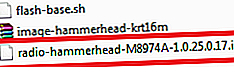
- Vtipkaj "fastboot -w update * ime zip datoteke *“. To bo utripalo sistem, zagon in obnovitev.
- Vtipkaj "ponovni zagon hitrega zagona“. Naprava se mora znova zagnati in ponovno zagnati na zalogi.

 Opomba: Če je vaša baterija starejša od dveh let, je verjetno, da se je razgradila do stanja, ko nima moči, da bi se premaknila čez začetni zaslon.
Opomba: Če je vaša baterija starejša od dveh let, je verjetno, da se je razgradila do stanja, ko nima moči, da bi se premaknila čez začetni zaslon.